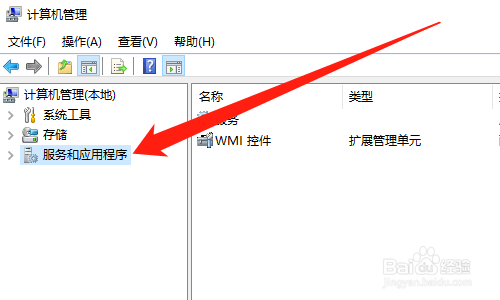电脑显示异步执行服务异常怎么解决
1、首先鼠标右键【此电脑】,如下图所示。
2、然后点击【管理】,如下图所示。
3、然后展开【服务与应用程序】,如下图所示。
4、然后点击【服务】,如下图所示。
5、然后点击【DHCP Client】,如下图所示。
6、然后点击【重启动】,如下图所示。
7、总结:1、鼠标右键【此电脑】2、点击【管理】3、展开【服务与应用程序】4、点击【服务】5、点击【DHCP Client】6、点击【重启动】
声明:本网站引用、摘录或转载内容仅供网站访问者交流或参考,不代表本站立场,如存在版权或非法内容,请联系站长删除,联系邮箱:site.kefu@qq.com。
阅读量:95
阅读量:25
阅读量:41
阅读量:36
阅读量:68